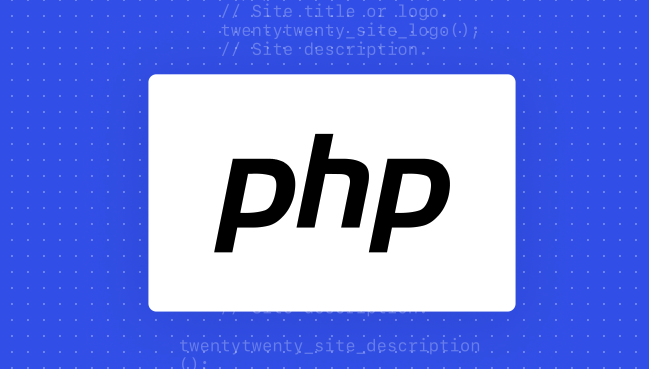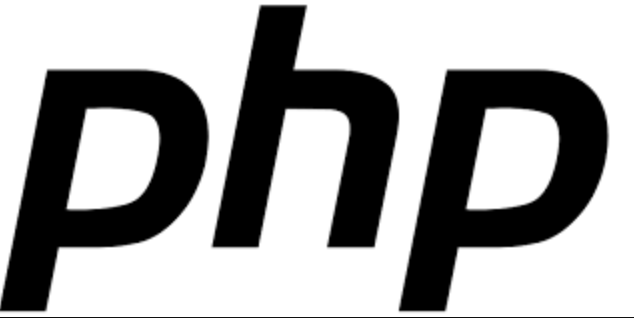VSCode设置PHP自动缩进教程
想要提升PHP代码的可读性和维护性?本文详解VSCode设置PHP自动缩进的实用方法,助你告别混乱的代码格式。通过配置`settings.json`文件,轻松实现PHP代码的自动格式化,保持缩进统一。文章详细讲解了如何设置通用缩进、PHP语言特定缩进,以及如何启用格式化功能,并推荐了PHP Intelephense和PHP Formatter等常用插件。此外,还提供了解决缩进不生效问题的排查思路,以及自定义缩进风格的方案。更进一步,介绍了如何利用EditorConfig统一团队代码风格,确保项目代码的一致性。掌握这些技巧,让你的PHP代码更加规范、整洁。
要实现VSCode中PHP代码的自动缩进,需配置settings.json并确保相关插件启用。1. 打开命令面板并输入“Open Settings (JSON)”,编辑settings.json文件;2. 添加通用缩进设置:"editor.insertSpaces": true, "editor.tabSize": 4, "editor.detectIndentation": false;3. 添加PHP语言特定设置:在"[php]"中配置insertSpaces、tabSize、detectIndentation,并启用formatOnType和formatOnSave;4. 确保"php.format.enable": true以启用PHP格式化功能;5. 安装PHP Intelephense或PHP Formatter等支持格式化的插件;6. 若缩进不生效,检查是否存在插件冲突、文件编码是否为UTF-8、.editorconfig是否覆盖设置;7. 可通过安装phpfmt插件并配置phpfmt.php_bin和phpfmt.options来自定义缩进风格;8. 推荐使用EditorConfig统一团队代码风格,在项目根目录创建.editorconfig文件,设置indent_style = space和indent_size = 4等规则,其优先级高于settings.json,能确保跨编辑器的一致性。正确配置后,VSCode将在输入和保存时自动格式化PHP代码,保持缩进统一。

VSCode设置PHP代码自动缩进,主要是通过调整编辑器的配置来实现。核心在于修改settings.json文件,定义PHP的缩进规则。
修改VSCode的设置,让PHP代码自动缩进,让代码更整洁。
如何配置VSCode的settings.json文件以实现PHP代码的自动缩进?
配置settings.json是关键。打开VSCode,按下Ctrl+Shift+P (Windows/Linux) 或 Cmd+Shift+P (macOS) 打开命令面板,输入 "Open Settings (JSON)" 并选择。
在打开的settings.json文件中,添加或修改以下配置:
{
"editor.insertSpaces": true, // 使用空格代替 Tab
"editor.tabSize": 4, // Tab 的宽度,通常为 4 个空格
"editor.detectIndentation": false, // 禁止自动检测缩进,避免与自定义规则冲突
"[php]": {
"editor.insertSpaces": true,
"editor.tabSize": 4,
"editor.detectIndentation": false,
"editor.formatOnType": true, // 输入时自动格式化
"editor.formatOnSave": true // 保存时自动格式化
},
"php.format.enable": true // 启用 PHP 格式化
}解释一下:
editor.insertSpaces: 设置为true,表示使用空格代替Tab进行缩进。这是推荐的做法,因为它避免了不同编辑器Tab宽度不一致的问题。editor.tabSize: 设置Tab的宽度,通常设置为4个空格。editor.detectIndentation: 设置为false,禁止VSCode自动检测缩进。如果设置为true,VSCode可能会根据已有的代码自动调整缩进,这可能会与你自定义的规则冲突。[php]: 这是一个语言特定的设置,只对PHP文件生效。editor.formatOnType: 设置为true,表示在输入时自动格式化代码。editor.formatOnSave: 设置为true,表示在保存文件时自动格式化代码。这个选项非常方便,可以确保你的代码始终保持一致的格式。php.format.enable: 设置为true,启用PHP格式化。这个选项依赖于你安装的PHP格式化插件,比如PHP Intelephense或PHP Formatter。
如果你的VSCode没有自动格式化功能,你需要安装一个PHP格式化插件。常用的插件有:
- PHP Intelephense: 一个强大的PHP语言支持插件,提供了代码补全、语法检查、格式化等功能。
- PHP Formatter: 一个专门用于格式化PHP代码的插件。
安装插件后,确保在settings.json中启用了php.format.enable选项。
如何处理VSCode中PHP代码缩进不生效的问题?
有时候,即使配置了settings.json,PHP代码的缩进仍然可能不生效。这可能是由以下原因导致的:
- 插件冲突: 如果你安装了多个PHP相关的插件,它们可能会互相冲突。尝试禁用一些插件,看看是否能解决问题。
- 文件编码问题: 如果你的PHP文件编码不是UTF-8,可能会导致缩进问题。尝试将文件编码转换为UTF-8。
- 已存在的缩进问题: 如果你的代码中已经存在缩进问题,VSCode可能无法正确地格式化它。尝试手动调整代码的缩进,然后再使用自动格式化功能。
.editorconfig文件: 项目中可能存在.editorconfig文件,它会覆盖VSCode的设置。检查.editorconfig文件,看看是否定义了PHP的缩进规则。
如果以上方法都无法解决问题,可以尝试重置VSCode的设置。
如何自定义VSCode中PHP代码的缩进风格?
除了使用默认的缩进规则,你还可以自定义VSCode中PHP代码的缩进风格。这可以通过修改settings.json文件来实现。
例如,你可以使用phpfmt插件来自定义缩进风格。首先,安装phpfmt插件。然后,在settings.json文件中添加以下配置:
{
"phpfmt.php_bin": "/usr/bin/php", // PHP 可执行文件的路径
"phpfmt.options": "--indent_with_space --indent_space=4" // 使用空格缩进,宽度为 4 个空格
}phpfmt.php_bin选项指定了PHP可执行文件的路径。你需要根据你的系统修改这个路径。
phpfmt.options选项指定了phpfmt的选项。--indent_with_space表示使用空格缩进,--indent_space=4表示缩进宽度为4个空格。
你还可以使用其他phpfmt选项来定义更详细的缩进风格,例如:
--psr1: 遵循PSR-1代码规范。--psr2: 遵循PSR-2代码规范。--indent_case: 缩进case语句。--no_indent_case: 不缩进case语句。
通过自定义缩进风格,你可以使你的PHP代码更符合你的个人喜好或团队规范。
如何在VSCode中使用EditorConfig统一PHP代码的缩进风格?
EditorConfig是一个用于维护跨编辑器代码风格一致性的工具。它通过在项目根目录下放置一个.editorconfig文件来实现。
要在VSCode中使用EditorConfig,你需要安装EditorConfig插件。安装插件后,VSCode会自动检测项目中的.editorconfig文件,并根据文件中的规则调整代码风格。
一个典型的.editorconfig文件如下所示:
root = true [*] charset = utf-8 end_of_line = lf insert_final_newline = true trim_trailing_whitespace = true [*.php] indent_style = space indent_size = 4
解释一下:
root = true: 表示这是EditorConfig文件的根目录。[*]: 表示对所有文件生效。charset = utf-8: 设置文件编码为UTF-8。end_of_line = lf: 设置行尾符为LF。insert_final_newline = true: 在文件末尾插入一个空行。trim_trailing_whitespace = true: 删除行尾的空格。[*.php]: 表示只对PHP文件生效。indent_style = space: 设置缩进风格为空格。indent_size = 4: 设置缩进宽度为4个空格。
使用EditorConfig可以确保团队成员使用相同的代码风格,从而提高代码的可读性和可维护性。而且,它比VSCode的settings.json更灵活,因为它可以应用于整个项目,而不仅仅是你的个人设置。如果.editorconfig和settings.json有冲突,.editorconfig的优先级更高。
以上就是《VSCode设置PHP自动缩进教程》的详细内容,更多关于php,Vscode,settings.json,自动缩进,EditorConfig的资料请关注golang学习网公众号!
 事件循环中的“并行”和“并发”有何区别?
事件循环中的“并行”和“并发”有何区别?
- 上一篇
- 事件循环中的“并行”和“并发”有何区别?
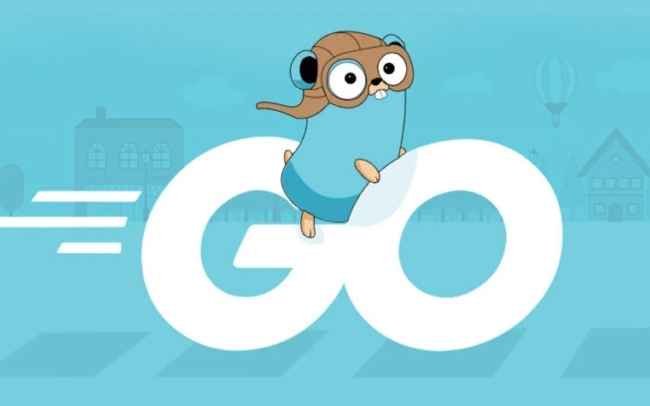
- 下一篇
- Golang空对象模式与nil处理技巧
-

- 文章 · php教程 | 8小时前 |
- PHP获取MongoDB运行时间教程详解
- 332浏览 收藏
-

- 文章 · php教程 | 8小时前 |
- PHP接口mock数据调试技巧分享
- 248浏览 收藏
-
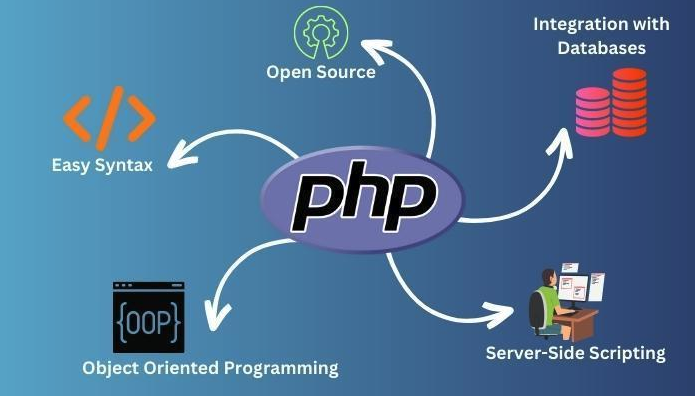
- 文章 · php教程 | 8小时前 | API设计 PHP框架 PHPRESTfulAPI RESTful设计原则 API认证授权
- PHP构建RESTfulAPI全流程解析
- 488浏览 收藏
-

- 文章 · php教程 | 9小时前 | php 系统环境检测 PHP_OS_FAMILY PHP_OS php_uname()
- PHP检测系统环境的实用方法
- 391浏览 收藏
-

- 文章 · php教程 | 9小时前 |
- Laravel迁移改列名后如何添加新列
- 277浏览 收藏
-
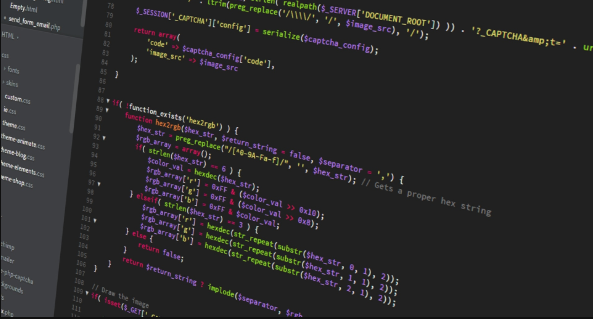
- 文章 · php教程 | 9小时前 |
- PHP中`str_split`是按字节分割还是字符?
- 320浏览 收藏
-

- 文章 · php教程 | 9小时前 |
- Laravel注册邮箱重复处理与JSON返回
- 366浏览 收藏
-

- 前端进阶之JavaScript设计模式
- 设计模式是开发人员在软件开发过程中面临一般问题时的解决方案,代表了最佳的实践。本课程的主打内容包括JS常见设计模式以及具体应用场景,打造一站式知识长龙服务,适合有JS基础的同学学习。
- 543次学习
-

- GO语言核心编程课程
- 本课程采用真实案例,全面具体可落地,从理论到实践,一步一步将GO核心编程技术、编程思想、底层实现融会贯通,使学习者贴近时代脉搏,做IT互联网时代的弄潮儿。
- 516次学习
-

- 简单聊聊mysql8与网络通信
- 如有问题加微信:Le-studyg;在课程中,我们将首先介绍MySQL8的新特性,包括性能优化、安全增强、新数据类型等,帮助学生快速熟悉MySQL8的最新功能。接着,我们将深入解析MySQL的网络通信机制,包括协议、连接管理、数据传输等,让
- 500次学习
-

- JavaScript正则表达式基础与实战
- 在任何一门编程语言中,正则表达式,都是一项重要的知识,它提供了高效的字符串匹配与捕获机制,可以极大的简化程序设计。
- 487次学习
-

- 从零制作响应式网站—Grid布局
- 本系列教程将展示从零制作一个假想的网络科技公司官网,分为导航,轮播,关于我们,成功案例,服务流程,团队介绍,数据部分,公司动态,底部信息等内容区块。网站整体采用CSSGrid布局,支持响应式,有流畅过渡和展现动画。
- 485次学习
-

- ChatExcel酷表
- ChatExcel酷表是由北京大学团队打造的Excel聊天机器人,用自然语言操控表格,简化数据处理,告别繁琐操作,提升工作效率!适用于学生、上班族及政府人员。
- 3212次使用
-

- Any绘本
- 探索Any绘本(anypicturebook.com/zh),一款开源免费的AI绘本创作工具,基于Google Gemini与Flux AI模型,让您轻松创作个性化绘本。适用于家庭、教育、创作等多种场景,零门槛,高自由度,技术透明,本地可控。
- 3425次使用
-

- 可赞AI
- 可赞AI,AI驱动的办公可视化智能工具,助您轻松实现文本与可视化元素高效转化。无论是智能文档生成、多格式文本解析,还是一键生成专业图表、脑图、知识卡片,可赞AI都能让信息处理更清晰高效。覆盖数据汇报、会议纪要、内容营销等全场景,大幅提升办公效率,降低专业门槛,是您提升工作效率的得力助手。
- 3455次使用
-

- 星月写作
- 星月写作是国内首款聚焦中文网络小说创作的AI辅助工具,解决网文作者从构思到变现的全流程痛点。AI扫榜、专属模板、全链路适配,助力新人快速上手,资深作者效率倍增。
- 4564次使用
-

- MagicLight
- MagicLight.ai是全球首款叙事驱动型AI动画视频创作平台,专注于解决从故事想法到完整动画的全流程痛点。它通过自研AI模型,保障角色、风格、场景高度一致性,让零动画经验者也能高效产出专业级叙事内容。广泛适用于独立创作者、动画工作室、教育机构及企业营销,助您轻松实现创意落地与商业化。
- 3832次使用
-
- PHP技术的高薪回报与发展前景
- 2023-10-08 501浏览
-
- 基于 PHP 的商场优惠券系统开发中的常见问题解决方案
- 2023-10-05 501浏览
-
- 如何使用PHP开发简单的在线支付功能
- 2023-09-27 501浏览
-
- PHP消息队列开发指南:实现分布式缓存刷新器
- 2023-09-30 501浏览
-
- 如何在PHP微服务中实现分布式任务分配和调度
- 2023-10-04 501浏览